Предположим, что вы уже прошли квест по сборке принтера, и уже не терпится что-нибудь напечатать. Рассказываем, как приступить к печати на Creality Ender-3 V2, и на какие настройки обратить внимание, чтобы использовать возможности своего 3D-принтера на полную катушку.
Перед распечаткой на 3D принтере модель надо подготовить и разбить на слои. Обычно 3D модели распространяются в формате STL — это своеобразный JPEG в мире моделирования. Трёхмерный объект в формате STL состоит из множества полигонов — треугольников, координаты которых описаны в файле.
Однако принтеры не способны самостоятельно обрабатывать STL-файлы. Сперва выбранную модель надо преобразовать в G-код — специальные команды для принтера, которые сообщают, куда перемещать головку и с какой скоростью выдавливать пластик в процессе печати. Для преобразования произвольной 3D-модели в G-код существуют специальные программы — слайсеры.
Мы покажем, как выглядит эта операция на примере 3D-принтера Creality Ender-3 V2. Обработаем в слайсере Cura популярную модель кораблика 3DBenchy.
Схематика майнкрафт 1.19.3, 1.18.2, 1.17.1, 1.16.5, 1.15.2, 1.14.4 — Litematica ГАЙД (2023)

Эта модель сделана специально, чтобы определять недостатки печати на 3D-принтерах и калибровать настройки. Можно скачать любую 3D-модель в формате STL со специализированных сайтов.
Скачивание слайсера
Для преобразования моделей в G-код подходит любая программа-слайсер. В данном примере мы будем использовать слайсер Cura — наиболее функциональную из бесплатных программ. Скачайте слайсер с официального сайта и запустите установку.
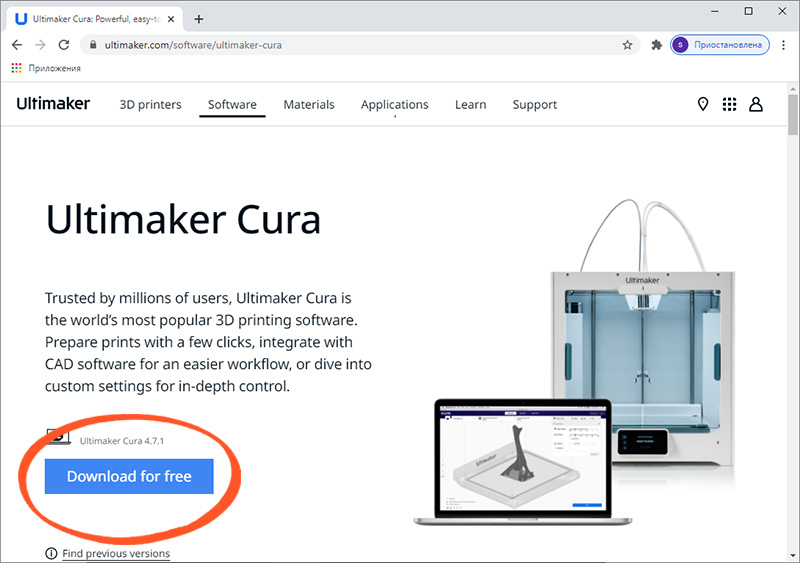
Пропустите приветственные экраны и примите условия использования.

Настройка принтера в слайсере
Добавьте принтер в программу с помощью кнопки «Add a non-networked printer».
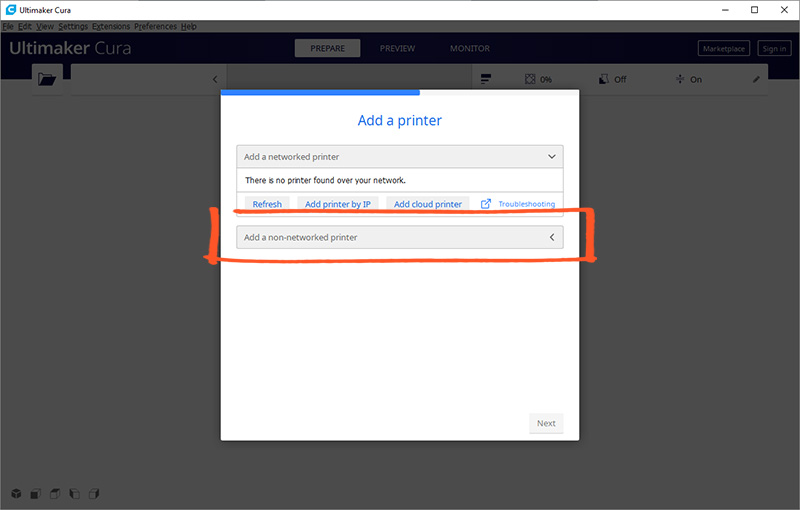
Выберите из списка «Creality Ender-3». Это предыдущая модель, у которой идентичные характеристики.
В поле «Printer name» можно ввести любое имя принтера. Оно нужно, чтобы различать между собой несколько принтеров или несколько профилей настроек одного принтера. Назовите его «Creality Ender-3 V2».
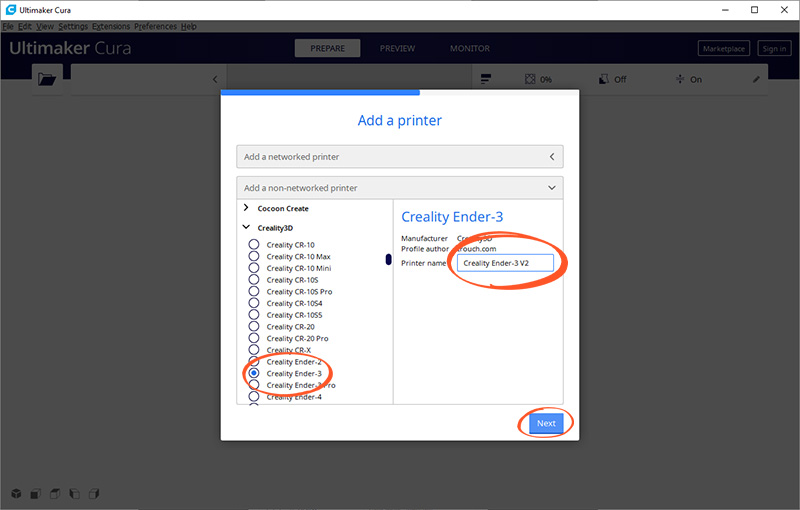
Все настройки у принтера совпадают с Ender-3, поэтому на данном экране ничего менять не надо. Нажмите кнопку «Next».
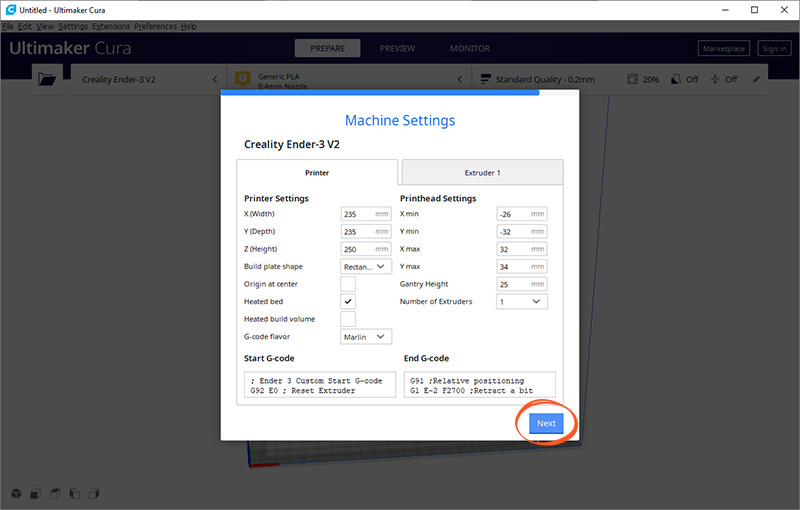
Изменение языка программы
Для удобства сразу изменим язык программы. Зайдите в настройки с помощью кнопки «Preferences» → «Configure Cura…»
Litematica для начинающих

Выберите русский язык в выпадающем меню «Language».
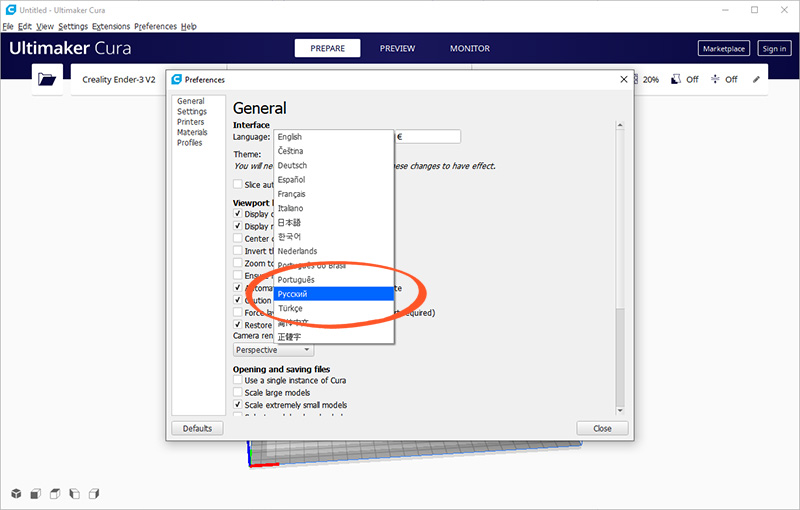
Язык интерфейса поменяется только после перезагрузки программы. Закройте Cura и откройте заново — вас встретят русскоязычные менюшки.
Добавление модели в слайсер
Нажмите на кнопку с иконкой папки и выберите скачанный файл 3D-модели.


Настройка параметров печати
Всё управление программой вынесено в верхнюю панель с тремя кнопками.
Выбор принтера
В левом верхнем углу отображается имя вашего принтера. Мы добавили только одну модель, поэтому в этом пункте должен быть Creality Ender-3 V2.

Выбор пластика и сопла на принтере
Ваш принтер Creality Ender-3 V2 позволяет печатать различными видами пластика и использовать сопла с разным диаметром. Проконтролируйте, что в программе выбрано штатное сопло 0,4 мм, которое установлено в принтере с завода.
Раскройте шторку выбора пластика и сопла. В разделе «Материал» выберите ваш пластик. Мы печатаем PLA-пластиком, поэтому выбрали «PLA» в разделе «Универсальные».
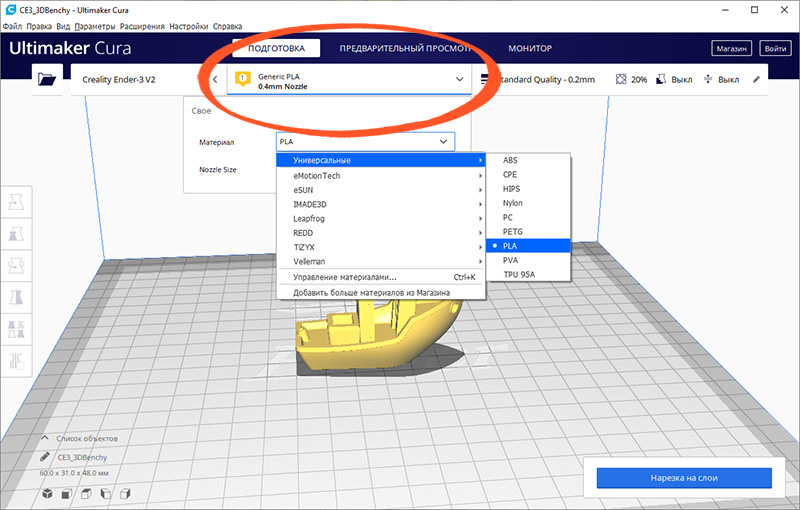
Выбор настроек слайсинга
По клику на длинную кнопку справа раскрывается список с основными настройками слайсинга. Разработчики Cura постарались сделать программу понятнее, поэтому встроили в неё подсказки. При наведении курсора на неизвестный параметр появится подсказка, которая поможет понять, за какую настройку он отвечает и на что влияет.

Кнопка «Своё» открывает подробные настройки со множеством параметров. Оставьте все профессиональные параметры по умолчанию. Нам вполне хватит базовых настроек.

Верхний ползунок «Профили» отвечает за высоту одного слоя. Чем толще каждый слой, тем быстрее печатается модель. В то же время, при уменьшении толщины слоя достигается более аккуратное качество печати.
Выставим высоту слоя 0,16 мм. Это золотая середина между скоростью и качеством.

Второй ползунок «Заполнение» отвечает за внутреннюю часть модели. Принтер может напечатать только стенки модели, а внутренний объём оставить пустым. Это сильно снизит расход пластика, но негативно повлияет на прочность модели. Чтобы готовая пластиковая деталь не развалилась в руках, её внутренности не остаются пустыми, а заполняются сеточкой. Полученные рёбра повышают жёсткость модели.
Чтобы соблюсти баланс между прочностью модели и расходом пластика, выставьте заполнение на 20%.

Также в меню настроек слайсинга находятся два дополнительных параметра: поддержки и прилипание.
Если деталь имеет выступающие части, которые нависают над столом, то принтер не сможет их напечатать — они попросту упадут. Чтобы этого не произошло, активируйте галочкой параметр «Поддержки». Под нависающими частями будут печататься столбики, которые поддержат деталь.
В нашей тестовой модели кораблика таких частей нет, поэтому параметр «Поддержки» активировать не надо. Но если вы печатаете собственную модель — не забывайте про опоры.

Параметр «Прилипание» улучшает адгезию. Это сила сцепления между деталью и столом. Если адгезия недостаточная, деталь может оторваться в процессе печати. Принтер будет печатать вокруг модели юбочку, которая увеличит площадь соприкосновения со столом. После печати её можно будет срезать, но она не позволит модели оторваться от стола посреди процесса.
Активируйте этот параметр, так как дно у кораблика довольно мелкое, и дополнительная поверхность для более прочной адгезии ему будет очень кстати.
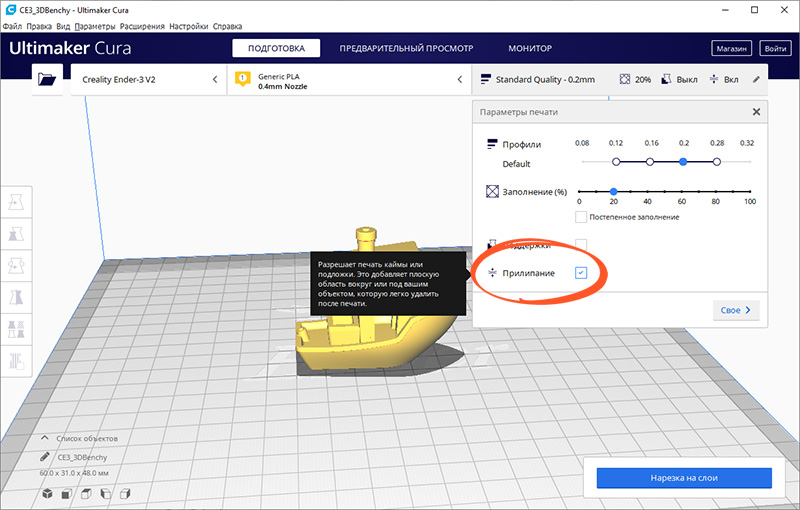
Предварительный просмотр
Нажмите кнопку «Нарезка на слои». После этого слайсер просчитает траекторию головки и сгенерирует G-код.
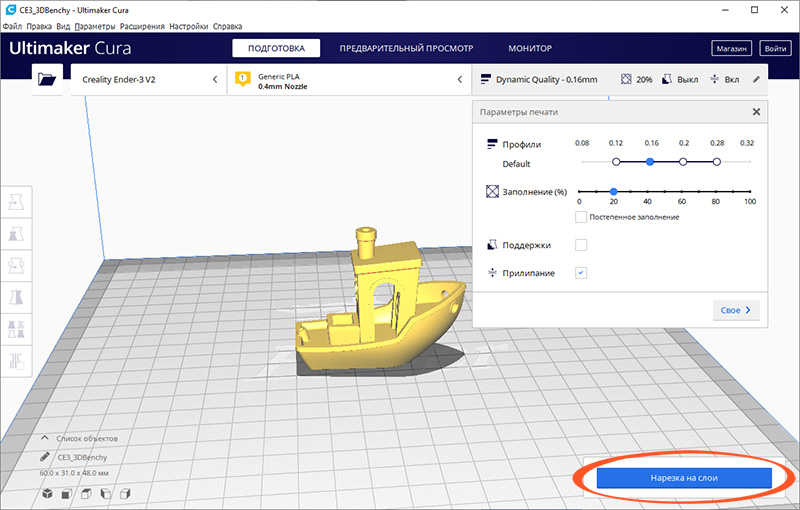
Перейдите на вкладку «Предварительный просмотр», где будет видно построенные слои модели. Предпросмотр помогает проверить ваши настройки печати и понять, как будет печататься модель.


Экспорт G-кода
Чтобы записать готовый файл, легче всего подключить к компьютеру карту памяти microSD через переходник из комплекта принтера. Слайсер сразу же обнаружит съёмное устройство и предложит сохранить файл на него. Сохраните G-код на карту памяти или с помощью раскрывающегося списка сохраните в файл, а затем вручную скопируйте на карту.

Калибровка стола
Первоначальную настройку мы уже выполнили при сборке принтера, однако со временем стол может сбиться. Если модель плохо прилипает или, наоборот, первый слой получается излишне тонким и экструдер начинает щёлкать, то стол необходимо перекалибровать с помощью четырёх угловых винтов.

С помощью энкодера на экране войдите в пункт «Prepare».

Выберите пункт «Auto home». Принтер поставит сопло в нулевое положение.

После этого отключите моторы командой «Disable stepper».

Положите лист бумаги между соплом и столом. Подрегулируйте винт. Сопло должно царапать, но не рвать лист.

Сдвиньте рукой печатающую головку и стол. Повторите данную операцию в каждом углу стола, чтобы задать самое ровное положение в горизонтальной плоскости.
Смена пластика
Перед тестовой печатью мы уже заправили катушку пластика, однако рано или поздно вам придётся его сменить. Например, если вы захотите печатать другим цветом или попробовать другой тип пластика. Для этого сначала понадобится удалить остатки старого пластика. Сменим пластик на другой, либо удалим остатки старого.
Нить пластика при печати плавится в сопле. Если сопло холодное, то пластик приплавится к соплу, и достать его не получится. Нагрейте сопло до температуры плавления пластика. Для этого надо зайти в пункт «Prepare».

Выберите пункт «Preheat PLA». Сопло начнёт разогреваться.

С помощью кнопки «Back» выйдете в основное меню.
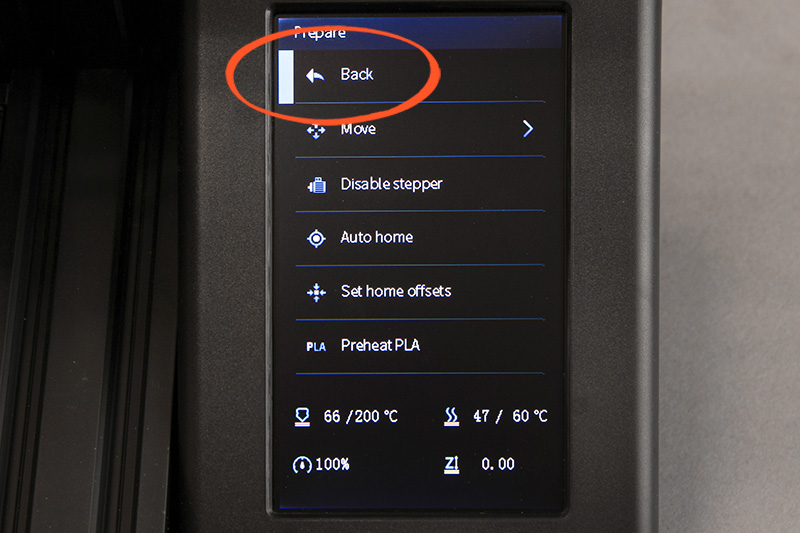
Убедитесь, что сопло разогрелось до заданной температуры.

С помощью индикаторного колеса выкрутите нитку с пластиком из тефлоновой трубки и экструдера.

Обрежьте конец у нового пластика. Чтобы пластик попал в фитинг, а не застрял в экструдере, удобнее резать конец пластика под наклоном. Печать начнётся не сразу. Принтеру сперва необходимо нагреть стол и сопло до рабочей температуры.

Заправьте конец катушки в экструдер и с помощью индикаторного колеса протолкните пластик до сопла.


Пластик должен потечь из сопла.

Печать с карты памяти
Перед печатью надо задуматься об адгезии. На стекле есть специальное покрытие, которое улучшает сцепление между первым слоем пластика и столом, однако у больших моделей могут загибаться края. Для улучшения адгезии можно тонко помазать стол клеем-карандашом или побрызгать лаком для волос.
Вставьте карту памяти в нижнюю панель принтера.

Зайдите в меню «Print».

Выберите файл с корабликом, который мы подготовили в слайсере.

Печать начнётся не сразу. Принтеру сперва необходимо нагреть стол и сопло до рабочей температуры. Подождите, пока набирается температура.

Во время печати можно подрегулировать температуру сопла, скорость печати и несколько других параметров. Мы всё настроили в слайсере, поэтому менять ничего не надо.
В заключение
Мы показали вам самый короткий путь до начала использования 3D-принтера Creality Ender-3 V2 сразу после сборки. Это послужит вам шпаргалкой для печати произвольных 3D моделей и экспериментов с разными типами пластика. Дерзайте!
- Всё для 3D-печати в каталоге Амперки
- Где скачать бесплатные 3D-модели
Источник: amperka.ru
Настройка принтера на печать с компьютера
Правильно настроив принтер, вы сможете получать любую текстовую и графическую информацию на бумагу за считанные секунды. Этот процесс не отнимет у вас слишком много времени.
Подключение

Для того чтобы правильно подключить принтер к компьютеру вам нужно будет выполнить три простых шага:
-
при помощи USB кабеля подсоединить устройство к компьютеру;
Порядок подключения
Подключить устройство к сети электропитания наверняка сможет каждый, и этот шаг не должен, вызвать абсолютно ни каких затруднений. USB кабель, как правило, входит в комплект устройства, но и отдельно он тоже продается. Кабель имеет два конца с разными штекерами на них. К компьютеру вам нужно подсоединить штекер Тип А.

Установка драйвера
Большинство производителей заранее комплектуют продающееся оборудование компакт дисками с необходимыми драйверами и программным обеспечением. Как только вы подключили оборудование к компьютеру нужно сразу же вставить данный диск в дисковод. Запустите процесс установки и на экране будут появляться подсказки с дальнейшими действиями и рекомендациями.

Современные устройства не требуют дополнительной установки, достаточно лишь подсоединить их к компьютеру и установка будет выполнена автоматически.
Как обойтись без диска с драйверами
Из данной ситуации легко можно найти выход, но при условии, что включен интернет.
Алгоритм действий:
-
включите компьютер, и дождитесь, пока операционная система будет полностью загружена;

затем выберите нужную вам программу, укажите тип вашей ОС и нажмите загрузить;

по окончании загрузки откройте файл и начните установку;

пуск, — Устройства и принтеры;
При помощи этих несложных действий вы сможете установить необходимые драйвера и приступить к следующему шагу установки.
Как настроить принтер для печати
Прежде чем начать печатать, вам необходимо правильно настроить оборудование.
Сделать это вы можете, опираясь на инструкцию описанную чуть ниже:

-
войдите в панель управления;

перед вами откроется окно в котором нужно будет выбрать Принтеры и другое оборудование;

затем следует выбрать пункт принтеры и факсы;

в появившемся окне вы сможете увидеть все устройства, установленные на вашем компьютере, выберите нужный вам;

с левой стороны появиться небольшое меню, в котором нужно выбрать параметр Настройка параметров печати.
Для каждого принтера эти настройки могут быть разными, но стандартные присутствуют для всех.
Выберите разметку страницы, количество листов, качество бумаги, режим печати.
Здесь приведены лишь некоторые функции, которые вам нужно выбрать. В зависимости от модели они могут отличаться. Внимательно читайте то, что там написано и выбирайте нужное. Как вы видите, настроить принтер на печать не так уж и сложно, главное не торопиться.
Видео: Принтер — настройка, печать фото на диске
Меняем принтер по умолчанию
Достаточно часто возникают ситуации, когда к одному компьютеру сразу подключены несколько принтеров. Конечно, каждый раз при печати можно выбирать нужное устройство, но для этого придется проделать несколько ненужных действий.
Для этой проблемы можно найти уместное решение — сделать принтер по умолчанию:
-
войдите в панель управления;

дважды нажмите по нужному устройству и поставьте галочку напротив слова использовать по умолчанию;
Пробная страница
После установки, необходимо напечатать первую пробную страницу. Это позволяет проверить, все ли сделано правильно. Благодаря тестовой странице можно проверить и цвет печати. К тому же на ней будет вся информация о версии драйверов, а также модели принтера. Данный лист нужно сохранить, ведь при возникновении каких-либо неполадок он окажется полезен.
Нужна настройка роутера ZYXEL KEENETIC LITE. Подробности здесь.
Печатаем пробную страницу правильно :
-
войдите в панель управления;

выберите нужный вам принтер и наведите на него курсором. Нажав правую кнопку, вы увидите небольшое меню, из которого вам нужно выбрать пункт свойства;

в нем откройте вкладку под названием общие, а затем пробная печать. Если этот новое устройство или им не пользовались в течение длительного времени, то вам придется подождать несколько секунд. Затем скорость печати будет намного быстрее.
После того как печать будет закончена не закрывайте страницу, а оцените качество печати тестовой страницы.
Изменение настроек
У некоторых пользователей возникают ситуации, когда нужно изменить настройки. Они как правило задаются на вкладке порты в окне свойств принтера. Именно здесь можно изменить вид печати ( на альбомную печать и т. д), порт подключения, к которому всегда подключается оборудование. На альбомную печать, кстати, очень удобно распечатывать фотографии, так как именно этот формат страницы больше подходит для этого.

Что касается других настроек, например, таких как режим печати, очередь печати, ограниченное время доступа к устройству, то это все тоже можно изменить в этом диалоговом окне.
Печать документа
Создавая тот или иной тип файла, неважно, что это документ или фотография, рано или поздно у вас возникнет необходимость распечатать его на бумагу.
Существует несколько разных способов по которым можно отправить документ на печать:
-
если на вашем компьютере установлена ОС Windows7, то нужно кликнуть в самом верхнем левом углу документа;

быстрая. Данный способ хорош именно тем, что позволяет напечатать сразу весь документ в единственном экземпляре. Но так как иногда нужно напечатать лишь одну или две страницы то пользоваться им не всегда бывает удобно;
Любой даже самый не опытный пользователь с легкостью разберется с этими простыми действиями.
Управление заданиями и очередями печати
Управляя очередями печати, пользователь имеет полный контроль над всеми документами, отправленными в очередь. Посмотреть задания печати и повторно отправить туда документы можно в любое время. Но можно, например, отправить документ в раздел избранные, это исключит необходимость каждый раз выполнять операции по отправке документа на печать.

Существует три основных очереди печати:
-
прямые. Они позволят вам получить распечатанный документ на назначенном заранее принтере;
Бывают случаи, когда документ не был распечатан из-за сбоя, а вам уже нужно получить следующий. Но принтер настойчиво будет распечатывать первый документ. Вам просто необходимо очистить очередь печати.
Делается это просто:
-
зайдите в панель управления;

выберите свой принтер и нажмите на него правой кнопкой мыши. Появиться небольшое контекстное меню, в котором вам нужно выбрать строку очистить очередь печати;
Настройка цвета печати
Цветовой профиль — это большой набор различных команд для печатающего устройства, которые записаны в виде файла. Многие из вас наверняка видели в настройках режимы печати: матовая бумага, глянцевая. Каждая из этих настроек хранит свой собственный цветовой профиль.

Пока вы будете использовать оригинальные картриджи, у вас не возникнет проблем с печатью. Все документы и фотографии будут получаться очень хорошего качества.
Но так как это не каждому по карману, придется искать альтернативный вариант. Цветовой профиль строится под определенный принтер, бумагу и чернила. Это очень важный момент о котором нельзя забыть. Ведь цвет – это важный момент при распечатывании документов и фото.

С официального сайта нужно скачать программу Adobe Photoshop и установить ее. Затем найти свой принтер, нажать по нему правой кнопкой и выбрать свойства. Перед вами появиться новое окно, в котором нажмите на пункт управление цветом. Затем выбираете свое устройство и запоминаете.

Перед вами вновь откроется окно с настройками, на разных компьютерах они могут отличаться. Но в целом, вам просто нужно выбрать нужные параметры и сохранить их. А затем просто распечатать пробную страницу и посмотреть результат.
Установка и настройка принтера – это достаточно простое занятие. Предварительно изучив необходимую информацию, вы самостоятельно, без помощи специалиста, сможете выполнить все вышеописанные действия.
Источник: compsch.com
Как настроить принтер этикеток для корректной работы?

Принтер этикеток применяется для печати информации о товарах на бумаге, нейлоне или других материалах. Прибор можно использовать для выдачи ценников, этикеток и кодов маркировки для системы «Честный ЗНАК». С помощью принтера можно наносить на этикетки информацию о цене, составе, массе и других свойствах товара.
Чтобы начать работать с принтером, нужно подключить его к ПК и провести первичные настройки. Мы расскажем, как выполняется настройка принтера. Пошаговая инструкция поможет вам начать работу с любым термопринтером или термотрансферным принтером MPRINT.
Распаковка нового прибора
До начала работы необходимо распаковать прибор и проверить его комплектацию. Нужно убрать защитные пленки с корпуса. Для подключения термопринтеров или термотрансферных моделей MPRINT к ПК по умолчанию используется USB кабель, который входит в базовый комплект.
Некоторые модели поддерживают беспроводное соединение по Wi-Fi или Bluetooth. Возможность интеграции через micro-USB, Ethernet или RS-232 является дополнительной опцией. Необходимо уточнять этот момент на этапе заказа принтера этикеток.
Загрузка расходных материалов
Перед первым включением прибора требуется установить расходники для печати этикеток. При выборе расходных материалов нужно учитывать технологию печати и тип носителя.
Термопринтеры могут печатать только на термоэтикетках. В конструкции не предусмотрено отсека для установки риббона (Ribbon — лента с красящим веществом). Термобумага темнеет от касания нагретой печатающей головки. Поэтому для нанесения информации не нужна краска.
Термотрансферные модели печатают с помощью риббона или без красителя. Выбор технологии печати зависит от материала носителя. Печатать на термоэтикетках можно без риббона. Печатать на текстиле, полуглянцевой бумаге и других материалах можно только с применением краски.
В комплект к каждой модели MPRINT входит инструкция, где описан порядок установки ленты и риббона. Установить рулон с этикетками по системе Easy Load можно за 15 секунд.

Расположение системы контроля
После установки рулона с этикетками необходимо правильно выставить датчики. Они будут нужны для калибровки этикетки в процессе печати.
Правильное расположение зависит от типа носителя:
- Когда используется лента с зазорами, датчик нужно выставить посередине или на просвете между двумя соседними этикетками.
- Когда используются этикетки с перфорацией или с черной меткой, его нужно выставить над местом разрыва.
- Когда используется непрерывная лента из текстиля или другого материала, процедура не проводится. В этом случае датчик можно установить в произвольном месте, его позиция не повлияет на качество печати.
Подключение нового принтера к ПК
После окончания подготовки можно подсоединить принтер к компьютеру. Подключать его следует с помощью USB кабеля, который входит в комплект. Необходимо вставить кабель в два разъема и включить питание принтера.
Установка и настройка драйвера
Для корректной синхронизации нужно загрузить последнюю версию драйвера для вашей модели принтера MPRINT. Пользователи оборудования MERTECH могут бесплатно скачивать программы с нашего сайта. После окончания загрузки необходимо запустить файл и следовать инструкциям во всплывающих окнах.
На следующем шаге нужно проверить, успешно ли было выполнено соединение. Чтобы провести проверку, следует нажимать на кнопку «Пуск», открывать «Панель управления» и выбирать раздел «Устройства и принтеры» в меню ПК.
Если интеграция проведена корректно, новый прибор появится в списке. Если его там нет, можно попробовать повторить процесс или сразу обратиться к техническим специалистам. Когда новый прибор отобразится на панели управления, можно переходить к следующему этапу.
Раздел «Настройки печати»
Теперь нужно нажать на значок принтера правой кнопкой мышки. В выпадающем меню следует выбирать функцию «Настройки печати».

На экране откроется новое окно. В нем следует выбрать вкладку «Параметры страницы», чтобы перейти к выбору размера этикетки. На этом этапе необходимо установить размеры зоны печати.
Важно: если выбранные показатели не совпадают с реальными размерами этикетки, прибор будет выводить сообщение об ошибке или печатать с искажениями.
Выбор технологии печати
На следующем этапе необходимо указать прибору, какой режим печати нужно использовать, и как проводить калибровку.
Чтобы провести настройку, нужно открыть раздел «Материалы для печати» и указать следующие данные:
- Технология печати. Если вы будете использовать термоэтикетки, нужно выбирать функцию «термопечать». Если вы будете использовать риббоны с красящим веществом, то нужно указать технологию «Термотрансферная печать».
- Тип датчика. Если вы используете этикетки с зазором, нужно указать «Передающий». Если на носителе есть черная метка, нужно указать «Отражающий». При работе с непрерывной полосой следует установить значение «Нет».
- Зазор между этикетками. Здесь нужно указать ширину зазора на выбранном носителе.
На открытой вкладке можно выбирать и другие показатели. Например указать «Скорость печати» в доступном диапазоне или задать «Выходные параметры».
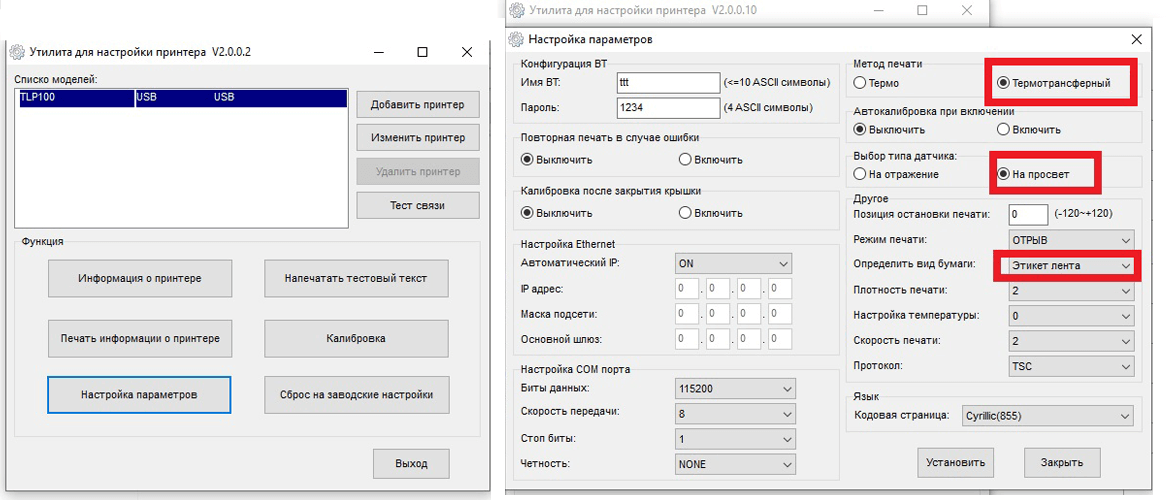
Раздел «Графика»
На вкладке «Графика» рекомендуется выставить для показателя «Сглаживание» значение «Нет». Предложенная настройка поможет улучшить качество печати на этикетках.
Раздел «Параметры»
Настройки в разделе «Параметры» можно пропустить. В этом разделе можно изменить плотность нанесения информации (увеличить или уменьшить четкость изображения). Плотность зависит от степени нагрева термоголовки. Чем выше температура печатающей головки принтера, тем четче будет изображение на термобумаге.
Важно: при долгой работе на максимальных значениях в некоторых приборах быстро выходит из строя печатающая головка. Проблема не касается термопринтеров MPRINT. Ресурс печатающей головки в каждой из наших моделей рассчитан на 50 км. чеков или этикеток.
Калибровка нового принтера
Настройка принтера заканчивается на этапе калибровки. Чтобы закончить эту процедуру, следует вернуться на Панель управления. Нужно снова нажимать на значок оборудования правой кнопкой и переходить в меню «Свойства принтера».
Далее следует выбрать подраздел «Общие» и активировать функцию «Пробная печать». На этом этапе можно распечатать одну или несколько этикеток для проверки работы механизма. Когда вы получите результат, вы сможете проверить качество печати.
На этом процедура подготовки завершена! Вы можете использовать прибор и печатать этикетки.
Как получить помощь специалиста
Если у вас возникли сложности на любом из этапов настройки принтера, вы можете обратиться в службу поддержки клиентов MERTECH. Технический специалист поможет вам провести настройку принтера и подготовку к печати.
Телефон службы поддержки: 8 (800) 555 77 83. Звонки принимаются с понедельника по пятницу с 9.00 до 18.00.
Также вы можете задать вопрос специалисту на сайте компании MERTECH. Вы получите ответ от консультанта в течение 30 минут.
Источник: mertech.ru